
SNFT Roomsの遊び方
この記事では、デジタルアイテムのコレクションを楽しめるSNFT Roomsの遊び方について解説します。
SNFT Roomsをはじめる
SNFT Roomsは、デジタルアイテムを3D空間に展示し、ソーシャル上で共有し合えるデジタルコレクションスペースです。
他のユーザーが作成した部屋に訪れていいねをしたり、お気に入りのNFTアイテムを飾って、自分だけの特別な部屋を作ってお楽しみいただけます!

Roomsへの遷移
SNFT Roomsには、SNFTのトップページ(https://snft.jp/)またはマイページ内から遷移ができます。
・トップページから遷移:右上のメニューバーの「Rooms」またはトップページの中央にある「NFTを飾る:RoomsにNFTを飾る」より遷移します。
・マイページから遷移:各アイテムの「部屋に飾る」より遷移します。
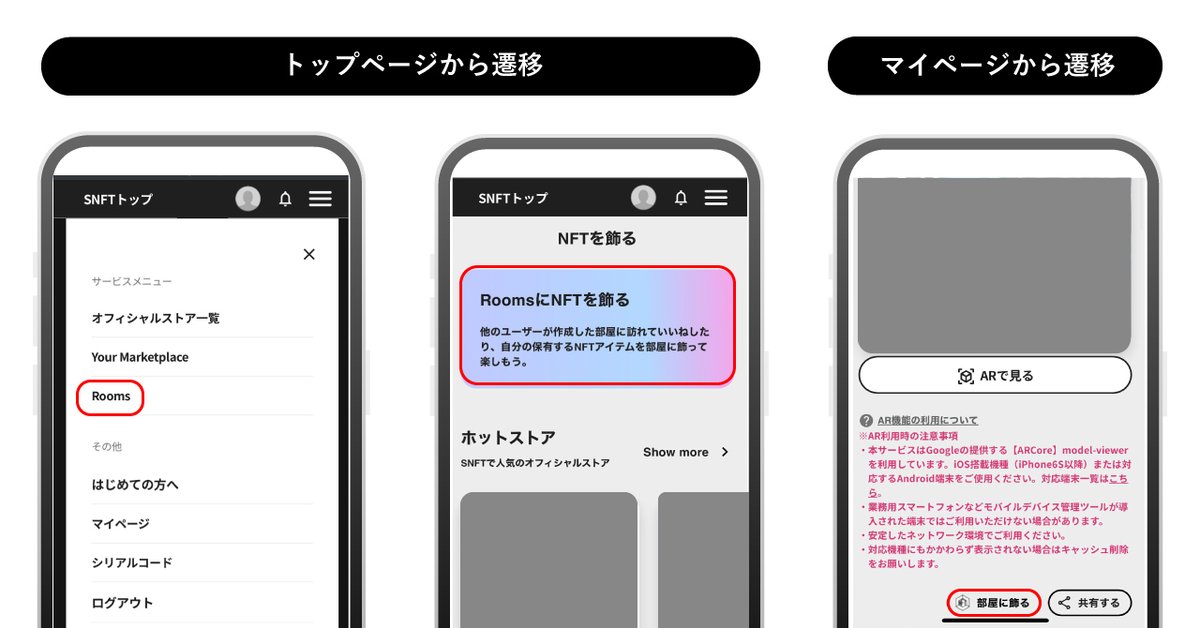
STEP1. アカウントログイン
SNFT Rooms( https://rooms.snft.jp )をご利用いただくには、SNFTとのアカウントが必要です。
! SNFTアカウント作成がまだの方 !
SNFTアカウント開設がまだの方は、こちらのページ「SNFTのアカウント開設方法」の項目を参照に手続きを進めてください。
SNFTのアカウント開設方法、各機能をご紹介|SNFT | 公式 note
1-1. 「ログイン」をクリック。
1-2. アカウントで登録しているメールアドレスとパスワードを入力しログインします。

1-3. 「入室」ボタンよりSNFT Roomsをはじめます。
1-4. メニューボタンの「マイページ」をクリックします。マイページ上では、SNFT上で保有しているアイテムが表示されます。

STEP2. ルーム(展示空間)の作成
続いて、デジタルアイテムを展示するステップをご説明します。
2-1. メニューボタンの「ルーム」をクリックしてアイテムを展示するルームを作成します。
2-2. ルームのテンプレートを選択します。

テンプレートは下記パターンを用意しています。
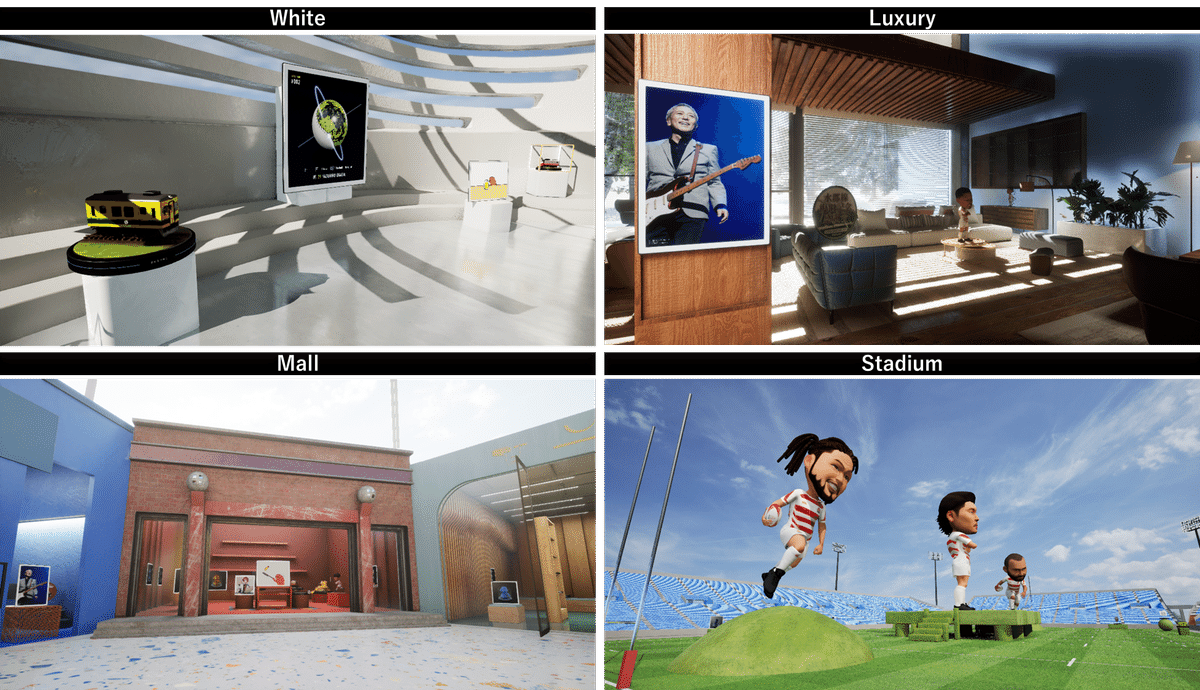
2-3. 「ルーム名」と「ルーム説明(任意)」を入力します。
2-4. 作成したルームに入室します。
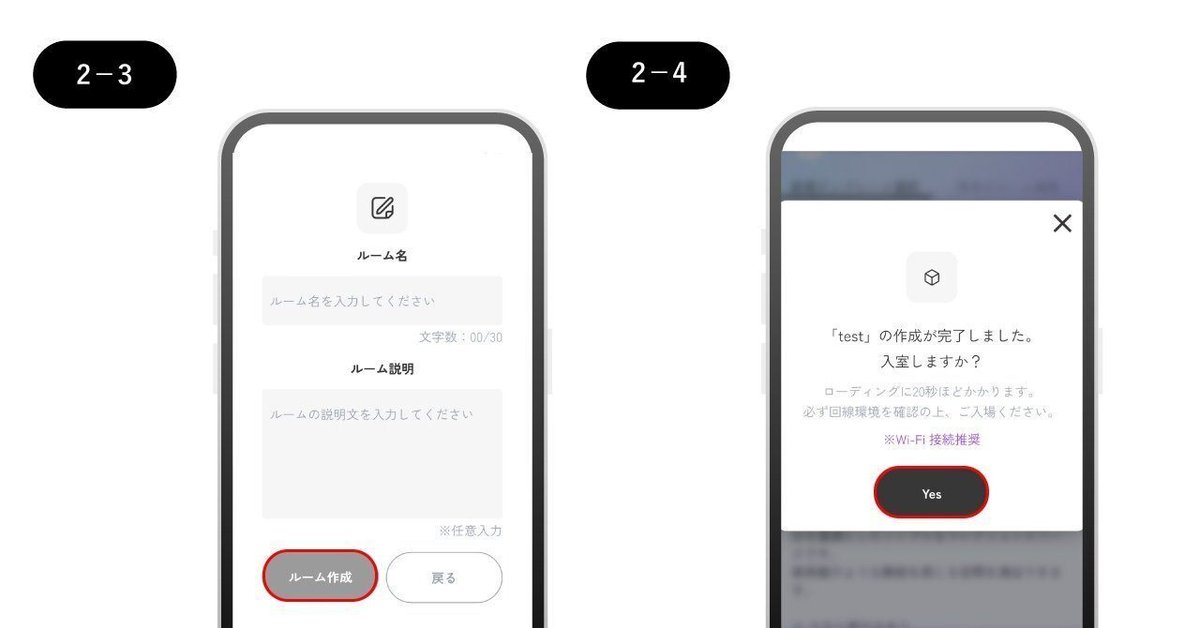
2-5. 「Yes」をクリックしてストリーミングを開始します。

STEP3. アイテムの展示
3-1. ルームにアイテムを展示します。配置したい場所を選び、クリックします。 ※2D / 3Dアイテムの展示可能場所があります。表示をご確認の上配置場所を選択してください。
3-2. 「配置するアイテムを選択」をクリックし、アイテムを選びます。
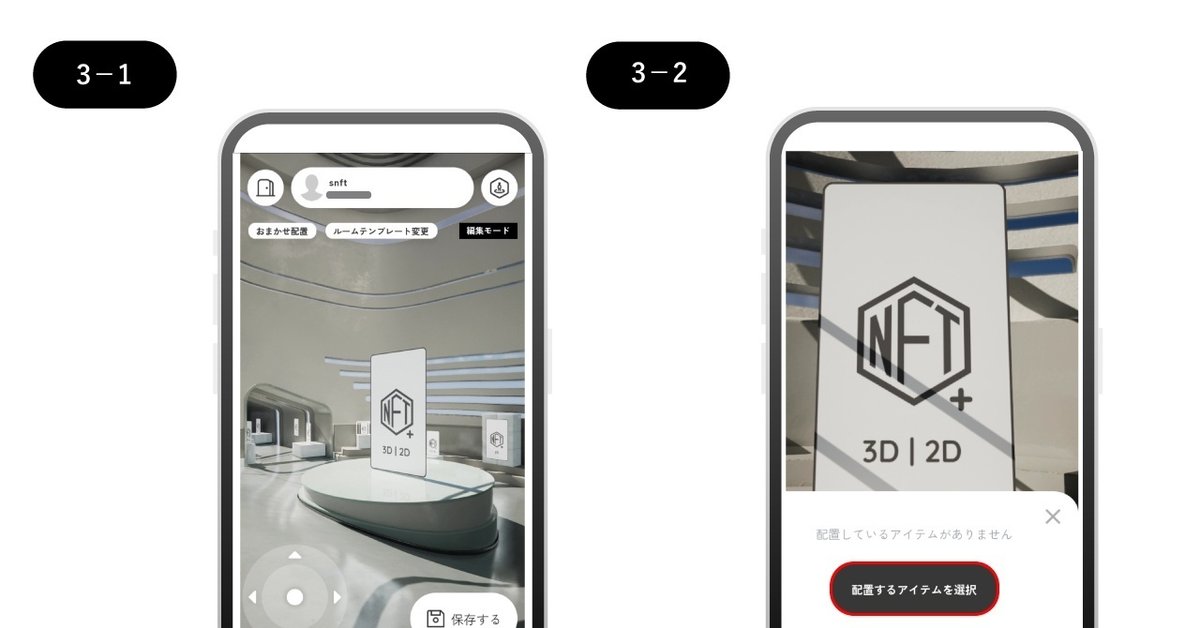
3-3. アイテムを配置後、「保存する」をクリックしてルームを保存します。
3-4. アイテムの配置後、画面左上のボタンをクリックして退出します。

ルームの編集はルームボタンクリック後、「既存のルーム編集」より行っていただけます。
STEP4. ルーム(展示空間)の公開・共有
4-1. 作成したルームを公開します。
マイページのルーム一覧より、公開したいルームをクリックし、公開設定をオンにします。 ※公開・非公開の設定が可能です。
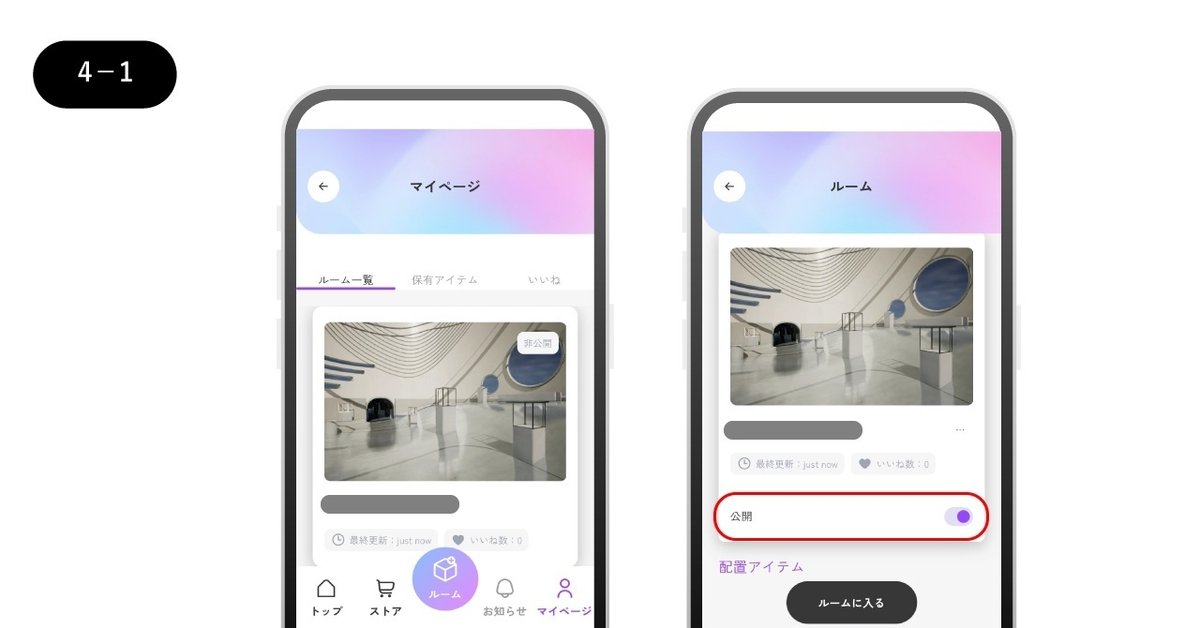
4-2. 公開したルームは、SNS上に共有することが可能です。
ルーム内の「シェアボタン」をクリックし、URLをコピーするとルームのリンクが共有できます。
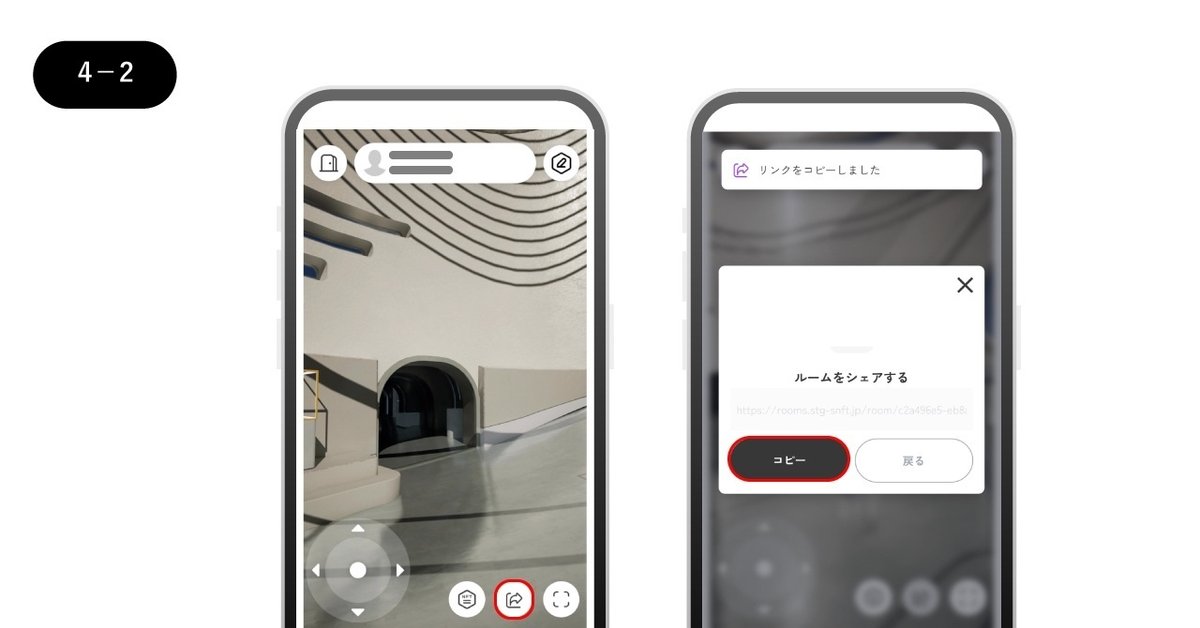
SNFT Roomsの各機能をご紹介
ルーム作成・アイテム展示でお使いいただける各機能をご紹介します。
・退出:ルームから退出します
・お任せ配置:アイテムをランダムに配置します
・ジョイスティック:ルームを探索する際に使用します
・切り替え:編集 / 閲覧モードを切り替えます
・ルームテンプレート変更:現在のテンプレートを変更します
・保存する:編集中のルームを保存します

よくあるご質問はこちらをチェック
SNFTでの取引やアカウントのご不明点でよくある質問をまとめています。疑問や気になることがありましたら、まずはこちらをご参照ください。
